WPS文档目录超链接设置的专业教程
在处理大型WPS文档时,为了更高效地浏览和定位内容,我们通常会利用目录来分割和导航文档。设置目录的超链接功能,可以确保用户点击目录中的章节标题时,直接跳转到对应的内容页面,极大地提高了工作效率。以下是关于如何在WPS文档中设置目录超链接的专业教程:
一、定义章节标题
首先,你需要确保文档中的章节标题已经被正确定义。在WPS中,你可以通过“段落”设置中的“标题1”、“标题2”等样式来定义不同级别的章节标题。
此操作共有2种方法
方法一:
点击工具栏中的开始页面再根据需要点击不同的标题。
方法二:
点击段落旁的6个小点,出现的T、H1、H2、H3、H4依次为文本、一级标题、二级标题、三级标题、四级标题。根据需要点击不同的标题即可设置。
二、设置超链接
方法一:自动生成目录
将光标定位到文档中你想要插入目录的位置。点击WPS顶部菜单栏中的“引用”选项。在“引用”选项卡中,找到“目录”功能,点击并选择“自动目录”或“自定义目录”根据需要选择目录的样式和格式,确保勾选“使用超链接”选项。
方法二:手动设置超链接
1.选中需要设置的区域,点击插入里面的超链接
2.选择标题里面对应的位置
若尚未进行文章标题的初步设定或计划直接跳转至文章正文内容,可以采取以下操作
1.在需要被跳转区域设置书签
2.在跳转开始区域设置超链接,这里位置选择设置书签的区域
完成以上操作即可设置跳转成功
三、检查并调整目录
可以通过按住Ctrl键(此时鼠标会变成一个小手),左击一下目录即可跳转到指定页面目录中的标题来检查是否成功跳转到对应的内容页面。如果发现跳转不正确或需要调整目录的样式,可以再次进行上述步骤进行修改。
四、注意事项
在编辑文档时,如果章节标题的内容或位置发生变化,建议重新生成目录以确保超链接的准确性。如果遇到超链接无法正常工作的情况,可以尝试撤销操作(Ctrl + Z)撤销刚刚对目录的修改,然后重新生成目录。通过以上步骤,你就可以在WPS文档中成功设置目录的超链接功能,提高文档的阅读和编辑效率。